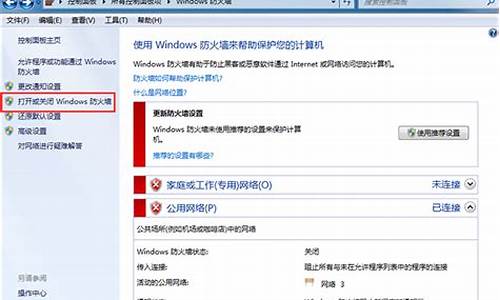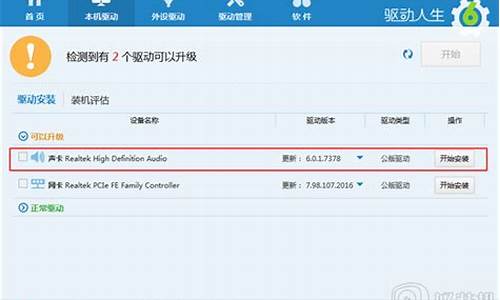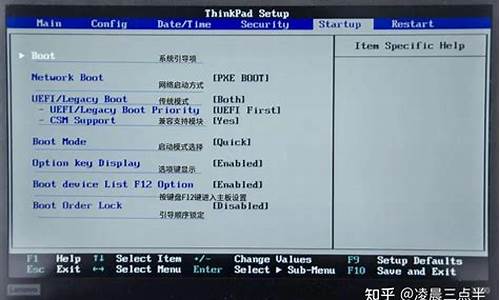win98进入dos_win98怎么进入bios系统
1.如何从光盘启动
2.为何重装xp系统时无法进入win98dos启动盘呢
3.win98的完整在DOS里安装怎么安装的?
4.怎么进DOS?
5.使用U盘安装windows98系统
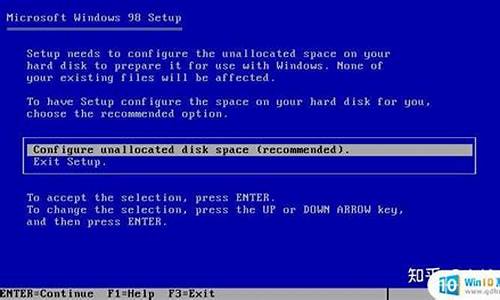
Windows98的安装方法
系统又出毛病了!请教高手“重装系统”谁来做呢?再麻烦朋友吗?不行,无论如何这次也要自己做啦,Do It Yourself,开罗。
一、 具体安装步骤
备份好重要文件之后,我们就可以开始安装Windows 98了。
第一步:启动安装程序。
用户如果原来已经安装了Windows 95//98,现拟对其进行升级或重安装,只须直接将Windows 98安装光盘插入光驱,系统即会自动启动Windows 98安装程序(若安装程序未能自动启动,执行光盘根目录下的SETUP程序即可达到同样的目的)。
用户如果想在DOS下直接安装Windows 98,则应在DOS命令行中输入“X:SETUP”命令(X为光驱盘符),启动Windows 98的安装程序。
提示:1.在DOS下如要先格式化c盘,则在提示符下,应该是A:\>键入format c:回车,既可格式化c盘。2.除最初的启动方式之外,无论是在DOS还是在老版本的Windows中启动Windows 98的安装程序,以后的操作步骤都完全一致。
第二步:安装程序将自动对计算机硬件进行检查,以确定系统是否满足安装Windows 98的需要。其中最主要的一项就是进行磁盘扫描,排除磁盘软故障对系统安装的影响。
提示:若用户在安装Windows 98时还在运行其他应用程序,系统将自动给出提示,要求用户将其他正在运行的应用程序全部关闭。此时我们可使用ALT+TAB快捷键,切换到其他应用程序中,并将它们一一关闭,保证系统的正常安装。
第三步:此时系统将会显示一个用户许可协议,我们当然只有“同意协议”这唯一的选择了。
第四步:接着,Windows 98安装程序将会对系统注册表数据库以及剩余磁盘空间等选项进行检查。
提示:若用户在安装Windows98之前已经在计算机上安装了某种操作系统(如DOS 5.0及以上版本、Windows 95、Windows 98等),系统将会给出一个是否保存原有操作系统的询问对话框。用户若选择“是”按钮,Windows 98安装程序将自动对原有的这些操作系统进行备份,这样我们在“后悔”的时候就可以利用它们将系统恢复到安装Windows 98之前的状态,不过这需要额外占用一定的磁盘空间。用户若磁盘空间比较紧张且确信自己不需要恢复原有操作系统则可选择“否”选项。
第五步:接下来,系统将会弹出产品密码输入窗口,用户只须直接输入印在产品包装上的25位密码即可(注意,部分第二版Windows 98安装程序并不在此时要求用户输入密码,而是在文件复制完毕之后,第一次重新启动计算机的时候才作出上述要求)。
第六步:接着,系统将会要求用户选择所需的安装路径。其默认安装在C:\Windows目录(新用户)或原有Windows的安装目录(升级用户)中,用户若对这个默认值感到不满意,可选择“其他目录”选项进行修改。
提示:对于升级用户来说,选择原有版本Windows的安装目录可以保证原来已经安装过的应用程序顺利地在Windows 98中运行,而不必重新进行安装,这些用户若选择新的安装目录就意味着原来所有的应用程序都必须重新安装,因此用户若没有什么特殊原因,选择原有安装目录应该是最好的选择。
第七步:接着,系统将会询问用户准备用何种安装方式。安装程序主要提供了推荐、便携、最小化和自定义四种安装方式。其中便携式安装方式主要是用于那些便携机用户,而最小化安装则适合那些硬盘极为紧张的用户,普通用户一般不会用到这两种安装方式!至于推荐安装方式则是系统最常用的安装方式,它将安装最常用的系统组件,初学者选择该选项应该说是最简单的。至于自定义安装方式,则可由用户自行选择安装组件的内容、范围等,使用比较灵活,适合那些有一定经验的用户使用。
第八步:此时系统将会要求用户输入姓名及单位名称,它没有多大实际意义,随便输入一个你喜欢的名称即可。
第九步:接着系统将会弹出一个用户区域选择窗口,我们当然应选择自己的祖国“中国”了。
第十步:此时系统将会提示用户插入一张空白软盘,准备创建启动盘。若用户是第一次安装Windows 98(或Windows 98的版本发生变化,如原来安装的是第一版4.10.1998,现在安装的是第二版4.10.2222等),则应按照要求创建新的系统启动盘;若用户Windows 98的安装版本没有任何变化,且原来已经创建过启动盘,则可单击“取消”按钮,跳过创建启动盘的步骤,节省一定的安装时间。
提示:对于升级用户来说,上面有些步骤可能会自动跳过(新用户没有这一问题),这并不表示系统不需要这些信息,而是因为安装程序已经自动从老版本的Windows中获取了相应信息,从而在一定程度上简化了用户的操作。
第十一步:接下来系统将会进入漫长的文件复制过程,此时我们完全可以泡上一杯茶,抓起一张报纸静静地等待……
第十二步:文件复制完毕之后,系统将会在15秒钟之内重新启动计算机,我们也可从弹出的一个“重新启动计算机”对话框中单击“立即重新启动”按钮以便快速重新启动。
第十三步:重新启动计算机之后,系统将自动进行有关设置控制面板、安装Windows帮助程序、设置MS-DOS程序、调整应用程序的启动信息、调整时区等设置。除调整时区之外,其他项目都是由计算机自动进行的,用户无须任何调整。
第十四步:将上述信息设置完毕之后,Windows 98安装程序还将再一次启动计算机,并最后进行有关用户个人信息配置的操作(这一切也都是自动进行的)。
第十五步:最后,系统将会显示出一个“欢迎进入Windows 98”的对话框。到这里,整个Windows 98的安装过程也就全部完成了,广大用户已经可以随心所欲地安装使
二、安装程序SETUP的命令行参数
SETUP提供了许多命令行参数,这些参数可分别实现许多不同的安装效果,在安装过程中可以利用这些命令行参数快速进行安装。SETUP的命令行参数如下:
/? 显示帮助信息
/C 安装过程中不使用磁盘高速缓存
/IC 指定在安装完成后的Windows 98中不包含现有Config.sys文件和Autoexec.bat文件中的任何内容
/ID 在安装过程中不检查剩余磁盘空间
/IE 在安装过程中不创建Windows 98启动盘
/IF 用“快速”安装方式
/IH 在安装过程中跳过注册表数据库的检查
/IM 在安装过程中跳过对内存的检查
/IN 在安装过程中不启动Windows 98的网络安装向导
/IQ 跳过交*链接文件的检查
/IR 不更新主引导记录(Master Boot Record, MBR)
/IS 在安装前不进行磁盘扫描
/NOSTART 只拷贝Windows 98安装程序所必需的最小的动态链接库(DLL)文件,然后不予安装直接退出
/NF 文件拷贝工作完成后、重新启动计算机前不提醒用户抽出软驱中的软盘
/NH 在Windows 95条件下启动Windows 98安装程序时不运行Hwinfo.exe
/PJ 装入高级配置和电源管理接口(ACPI)程序
/SRCDIR 指定Windows 98安装文件目录
/S:filename 装入指定的Setup.inf文件进行安装
/T:tempdir 指定用于存放Windows 98临时文件的目录
/IW 在安装过程中不显示版权信息
/IX 在安装过程中不对字符集检测
需要说明的是,上述所有命令行参数的应用范围都没有限制,也就是说我们既可在DOS下使用Windows 98安装程序的这些命令行参数,又可在Windows 95//98图形界面下使用这些命令行参数,广大用户可充分加以利用(如使用“setup /id /im /in /iq /is”命令跳过有关检查即可减少许多安装时间)。
三、 利用Ghost备份/重装Windows 98
即使用上面的方法,Windows 98的安装速度仍然是令人头痛的!况且对整个系统来说,Windows 98安装完毕仅仅只是“万里长征走出了第一步”——此后我们还需要安装各种驱动程序、应用软件、补丁及特征码升级、恢复各种个人设置及上网、电子邮件设置等等,所有这些工作太枯燥了。有没有什么重装系统的简便方法呢?别着急,有了Ghost之后,重装系统将会变得非常轻松。
Ghost是一个被称为硬盘克隆软件的系统备份程序,它可将用户整个硬盘或其中的某个分区完全备份下来,需要时再快速进行还原(其还原的速度相当快,一般只要几分钟就够了)。利用这一功能,我们完全可在Windows 98安装完毕之后,快速将其克隆下来,而后在系统出现问题时进行恢复,从而达到快速重装系统的目的。
(一)利用Ghost备份系统
1.运行Ghost,在出现的窗口中依次选择Local、Partition、To Image,启动Ghost的Partition To Image(分区到映像文件)备份分区功能。
2.从弹出的磁盘选择窗口中选择需要备份的磁盘(用户若有多个硬盘则应选择安装了Windows 98的硬盘,否则直接选择唯一的那个硬盘即可)。
3.从弹出的分区选择窗口中选择需要备份的分区,由于我们一般都是将Windows 98安装在C盘上,因此我们就应选择第一个分区,若用户的Windows 98安装在其他分区中,则应选择对应的分区。
4.从弹出的保存路径对话框中选择备份文件的存放路径及文件名。保存的映像文件以GHO为文件后缀名。
5.此时系统将会询问是否对文件进行压缩,其中No表示直接备份而不压缩、Fast表示快速压缩、High表示高比例压缩,用户可根据自己的需要加以选择。压缩的比例越大,备份的过程越长。
6.最后单击YES按钮进行确认,系统即会将“干净”的Windows 98备份下来,此后我们在碰到系统崩溃时就能利用所做的备份进行恢复了。
(二)利用Ghost所做备份还原系统
有了Ghost所做的备份,即使系统因为种种原因而瘫痪,我们也不需要从头开始一步步地进行安装了,直接利用Ghost即可快速达到恢复系统的目的,具体步骤为:
1.启动Ghost并依次选择Local、Partition、From Image,启动系统的Partition From Image还原分区功能。
2.从弹出的备份文件选择窗口中以前备份的Ghost映像文件。
3.选择要还原的硬盘(一定要选择原来备份时选择的磁盘)。
4.选择需要还原的磁盘分区(一定要选择原来备份时选择的分区)。
5.单击Yes按钮确认,系统即会开始还原。
使用Ghost进行还原的速度非常快,一般只要5~10分钟即可达到目的。这就比直接重装Windows 98要快得多,更重要的是,用此方法安装Windows 98之后,我们再也不需要重新设置硬件驱动程序、安装应用软件、设置拨号密码等操作了,直接启动即可使用,效果非常好!
注意,把ghost.exe和mouse.exe拷贝到一个分区的根目录下,比如D:\,先执行mouse,加载dos下的鼠标驱动,再执行ghost,就可以ghost界面使用鼠标了.注意一定要起英文名!
如何从光盘启动
他们都说的这么简单,我就说详细点吧
用了这么长时间的win98,制作win98的启动盘是不可忽略的一项工作。当系统出现问题时,我们便要利用启动盘来启动系统,再查找故障加以解决。下面我来介绍制作启动盘的几种办法:(不到之处还请大家补充)
一,在win98中制作启动盘:
你可以从:“控制面版-》添加/删除程序-》启动盘”中进行。此处制作的启动盘是最完整的,它包括:(1)通用光驱驱动程序(用此软盘启动后会出现含有三个项目的多重启动菜单,选第一项就可以加载通用光驱的驱动程序,此驱动程序能支持大多数大多数的atapt,ide和scsi光驱)(2)虚拟磁盘的创建程序(用软盘启动时创建一个大小为2mb的虚拟磁盘,原来被压缩成cab格式的诊断工具和虚拟光驱驱动程序就可以释放到虚拟磁盘上了)(3)ext.exe(比直接使用extract.exe命令简单很多)
注意:制作这张启动盘时要插入win98的安装光盘,而且制作时间较长。
二,安装win98时制作启动盘:
安装过win98的朋友都知道,安装程序会提示你是否需要制作启动盘,此时我们插入一张软盘就可以来完成启动盘的制作,也可以选择忽略跳过后接着安装win98。
三,在dos下制作启动盘:
当win98系统崩溃,无法进入win98的图形界面时,你手头又没有启动盘时,如果系统仍然能够进入dos状态,那么就可以运行win98目录command下的bootdisk.bat批处理文件,运行后按提示插入软盘后回车就行了。
另外,也可以在windowscommandebd目录下将所有文件拷贝到软盘中,同样也是一张启动盘了,而且速度很快。
四,制作干净的启动盘:
我们经常看到一些资料介绍,在升级主板或显卡的bios时需要制作一张干净的启动盘,实际上所谓的“干净”就是指这张启动盘除了msdos.sys币
io.sys
command外不允许任何驻留内存的程序,如光驱驱动程序,autoexec.bat
,
config.sys等文件存在,这样在升级bios时不会与系统发生冲突。
那么,怎样制作呢?只要进入纯dos状态下(不是win98中的ms-dos方式,而是在“关闭系统-》重新启动计算机并切换到dos方式”中的dos窗口)。用format
a:/s命令制作的启动盘就是一张真正干净的盘了。另外也可以用“sys
a:”命令传送文件到a盘。
综上所述,我们真正需要制作的启动盘实际应该有两张:一张是在win98中制作的含有光驱驱动程序的启动盘(也叫工具盘)主要用来修复系统错误和重装系统时挂接光驱,另一张是干净的启动盘,主要用来升级bios。要注意的是:必须选用绝对没有坏道的软盘,制作完后要打开写保护口存放,以备后用。
为何重装xp系统时无法进入win98dos启动盘呢
如果你对以前的系统做过镜像,如GHOST或系统还原点,直接使用它们就行了。具体做法因软件而异。
如果没有,确定你有系统安装光盘和启动盘(如果是win98也可以硬盘安装)。首先在开机时按“Del”键(如果是Inter原装主板要按F12),进入Bios设置界面(一个蓝色的界面),选择第二项advance……,在里面设置启动选项,选择启动方式为你的启动盘。将启动盘放入相应的软驱或光驱(或将优盘插入USB口)。保存退出。系统自动重启,然后就会出现“If you want to boot up from cd-rom,press any key……”之类类似的提示,按任意键进入,系统就会进入安装程序(如果是win98还要在DOS下键入setup)。
整个过程比较简单,但新手可能无所适从,不愿仔细读英文提示的朋友也会觉得一头雾水。最后找个懂的朋友从头到尾做一遍。
win98的完整在DOS里安装怎么安装的?
晕,XP光盘自带有光盘启动程序,你没有必要使用win98dos启动盘。具体步骤如下:
首先,在启动电脑的时候按住DELETE键进入BIOS,选择 Advanced BIOS Features 选项,按Enter键进入设置程序。选择First Boot Device 选项,然后按键盘上的Page Up或Page Down 键将该项设置为CD-ROM,这样就可以把系统改为光盘启动。
其次,退回到主菜单,保存BIOS设置。(保存方法是按下F10,然后再按Y键即可)
第三、然后将系统光盘放入光驱,并重启电脑,系统便会从光盘进行引导,并显示安装向导界面,这时候你可以对c盘进行格式化了接下来就只要根据提示一步步进行安装设置就OK了
怎么进DOS?
前期准备 1. coms设置: a. 进入coms:在电脑启动时按delete/del键便进入coms设置界面。 b. 设置驱动盘优先顺序:进入coms后,选择bios features setup(高bios设置)。进入后你会看到“1st boot device,2nd boot device,3th boot device”,按pageup/pagedown键来调节设置,分别将其设置为floppy(软驱),cdrom(光驱),ide-0(硬盘)。 c. 保存设置并退出:按esc键退出bios高级设置,用光标键将光标移至se & exit setu,按‘y’保存设置后退出。 2. 制作dos启动盘 a. 进入ms-dos制作dos启动盘:在一台win98系统的pc上,按开始菜单,选择ms-dos,进入ms-dos。系统默认提示符为 c:\windows>,输入cd command 回车,进入command文件夹(提示符为:c:\windows\command>), 接着输入format a:/s制作dos启动盘。等待格式化完毕,dos启动盘就制作完成(在纯dos中的命令和这一样)。(或者直接将io.sys,msdos,sys,command文件拷贝到一张格式化的磁盘中) b. 复制常用的dos命令和软件:虽然dos启动盘已经制作完成,但此时的启动盘只能将系统引导进入dos,而我们在下面要用到的format命令还没有,再加上我们平时日常维护中要用的功能,现在的磁盘还没有。因此我建议在拷贝fdisk,format,debug命令到磁盘(这些都在command文件夹中),另外还有pctools, diskgen, ghost。放心,这些文件一张磁盘可以搞定。 准备工作做完,现在开始进入系统安装阶段: 安装系统 1. 格式化分区 将dos盘插入软驱,启动电脑后进入dos系统,然后输入format c:(这里‘c:’因该换成你自己要格式化的分区)格式化c盘。其实现在许多d版系统盘中,有很多自带分区格式化程序,你也可以用它直接来格式化分区。 2. 安装系统 如果你是用dos盘启动的电脑,等格式化完毕后,按ctrl+alt+del重新启动电脑,并将软盘取出。当然要将系统安装盘放入光驱(有时会显示要你选择驱动器,选择boot with cdrom),这样就进入了安装界面了。你以后要做的就是按‘确定’,‘下一步’,输入cd key,输入计算机名,用户名和密码(2000和xp的用户请记好密码)。 系统安装结束,很简单吧,不过工作还没有全部完成,现在开始后期设置优化: 后期设置优化 1. 安装驱动程序 如果你是win98用户,那么你需要做的工作就多些了。显卡、网卡/‘猫’、声卡、显卡加速、打印机、扫描仪、数码相机….总之是配得越全装的越多。哎,慢慢装吧! 2. 系统备份 安装完了那么多的驱动后,累了吧?现在的这项工作会为你在以后节省很多的宝贵时间。系统备份的软件很多,比如我前面提到的ghost。写了这么多,我也累了,我就不介绍怎么用ghost做镜像文件了j。 3. 安装常用软件:我在这里简单的列出几款常用的软件 office2000 微软的办公软件 acdsee4.0/5.0 浏览软件 photoshop6.0/7.0 著名的图像处理软件 winrar/winzip 著名的两款文件压缩软件 real player/realone, winamp 豪杰解霸3000 常用的3款媒体播放软件,基本上可以支持目前绝大多数的媒体文件格式。 瑞星/金山毒霸 国产两款不错的杀毒软件(买正版) 我想,一般家庭用户有这些软件就基本上可以满足日常的工作学习的需要了。 4. 系统优化设置 a. 调整显示器分辨率和刷新率: 右键点桌面,在弹出的菜单中选择‘属性’——设置:17寸的分辨率调整为*768(最好)或800*600,19寸的为1152*864(最好)或*768,再好的显示器我就不想说了,设成‘富有’!按‘确定’(这时系统要你选择是否重新启动电脑并保存设置,选择不启动而保存设置),然后在点桌面进入‘设置’——‘高级’——‘视配器’,win98就直接在下拉列表中选择刷新率,win200/xp则要点击‘列出所有模式’后来选择刷新率。一般的显示器都可以刷到85hz, 在好点的可以刷到100hz,还有更好的就选择‘羡慕hz’。按‘确定’后保存设置。 这样做的目的是为了让你的眼睛能够多明亮一段时间。 b. 设置虚拟内存: win98:双击‘我的电脑’——‘控制面板’——‘系统’——‘性能’——‘虚拟内存’,然后点‘用户手动设置 ’,然后将最大和最小值设为一样,且大小为你内存条大小的1.5倍,也可以多些,但不要太多,2倍就可以然后确定保存设置;win2000/xp:‘我的电脑’——‘控制面板’——‘性能和维护’——‘系统’——‘高级’——‘性能’的‘设置’——‘高级’——‘虚拟内存’的’更改’; 选择系统所在分区,设置最大最小值(同win98),点‘设置‘,确定保存设置(这时会吓唬你说这样会影响系统工作,不管他。选择保存设置。)。这样能让你开机和关机的速度提高,调用程序的反映时间也更快。 c. 磁盘碎片整理: windows系统都自带了碎片整理程序:‘开始‘——’程序‘——’附件‘——’系统工具‘——’碎片整理‘。不过系统子带的程序整理的速度实在是不敢恭维。建议下载vopxp v7这款碎片整理程序。
使用U盘安装windows98系统
开机或重新启动后按DEL进入BIOS→Advanced BIOS Features→First Boot→回车→选择“CD-ROM”(也可以按Page up和Page Down选择)→按F10→按“Y”键确定→放入启动光盘→引导→OK(主板有差异,不会完全一样,但是,大同小异)
首先你的机子主板得支持USB启动,有这个启动项,你才能用USB装系统,再说了,这么老的机子,能支持USB吗?我都有点怀疑,就算能支持吧!你先用软件USBboot把你的U盘做成DOS(建议选择ZIP模式)引导盘,然后把你需要的系统文件,复制进去,然后启动机子进入BIOS里面,设置启动项设置为USB-ZIP(根据自己的模式选择,但是必须是USB启动的。不过建议你选择老毛桃的PE系统,98的,比较好,方便。做成功了到杯啤酒自己庆祝庆祝!呵呵……
声明:本站所有文章资源内容,如无特殊说明或标注,均为采集网络资源。如若本站内容侵犯了原著者的合法权益,可联系本站删除。